Windows 10은 제품 키를 레지스트리에 저장합니다. Windows 10 제품 키를 조회 할 수있는 일부 앱에 대해 들어봤을 수도 있습니다. 이러한 앱은 레지스트리에 저장된 정보를 사용하여 제품 키를 찾아 표시합니다. 필요한 경우 레지스트리에서 제품 키를 삭제할 수 있습니다.
스포일러 경고:이 기사의 끝 부분에서 아래로 스크롤하여 비디오 자습서를보십시오.
주의의 말씀
키를 삭제해도 현재 활성화 상태에는 영향을 미치지 않지만 킥을 위해 키를 삭제해야한다는 의미는 아닙니다.
정상적인 상황에서는레지스트리에서 제품 키를 삭제하십시오. 시스템이 완벽하게 작동하는 경우 한 버전의 Windows 10에서 다른 버전으로 업그레이드 할 필요가 없으며 주요 하드웨어 등을 변경하지 않았으므로 키를 삭제할 필요가 없습니다. 더 중요한 것은 유효한 키가 유효한 것으로 인식되지 않으면 키를 삭제하는 것이 해결책이 아닙니다. 활성화 문제를 해결하는 가장 쉬운 방법은 단순히 Microsoft에 전화하는 것입니다. 잠시 동안 통화 중일 수 있지만 활성화 된 시스템으로 해당 통화를 종료합니다.
제품을 삭제하기로 결정한 경우키를 먼저 백업하십시오. 소매 또는 OEM 키가 있거나 Windows 7 또는 8 / 8.1에서 Windows 10으로 업그레이드 한 경우 특히 중요합니다.
마지막으로, 문제가 발생한 경우 레지스트리에서 제품 키를 삭제해야하는 경우 로컬 Windows 10 계정으로 시스템을 사용하여 문제가 해결되는지 먼저 확인하십시오.
제품 키 삭제
Windows 10에서 제품 키를 삭제하려면 관리 권한이 필요합니다.
관리자 권한으로 명령 프롬프트를 엽니 다진상. 다음 명령을 입력하십시오. 두 번째로 Enter 키를 누르면 키가 삭제됩니다. 다른 생각이 있으시면, 이해가 나올 때까지 Enter 키를 누르지 마십시오.
slmgr –cpky
Enter 키를 누르면 제품 키가사라지고 읽을 수있는 앱은 더 이상 찾을 수 없습니다. 변경 사항을 적용하려면 명령을 실행 한 후 시스템을 다시 시작해야합니다.
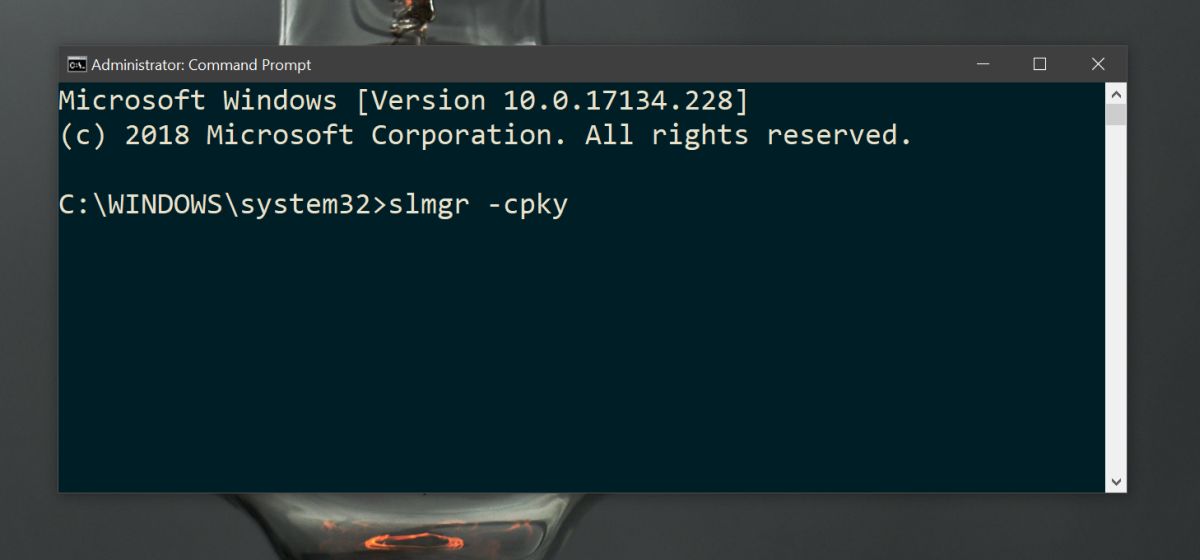
제품 키 변경
제품 키를 변경해야 할 경우특정 설정을 사용하므로 이전 설정을 수동으로 삭제할 필요가 없습니다. 제품 키를 변경하려면 설정 앱을 열고 업데이트 및 보안으로 이동하십시오. 활성화 탭으로 이동하십시오. 아래로 스크롤하여 제품 키 변경 옵션을 클릭하십시오. 나머지 길을 안내해 줄 것입니다.
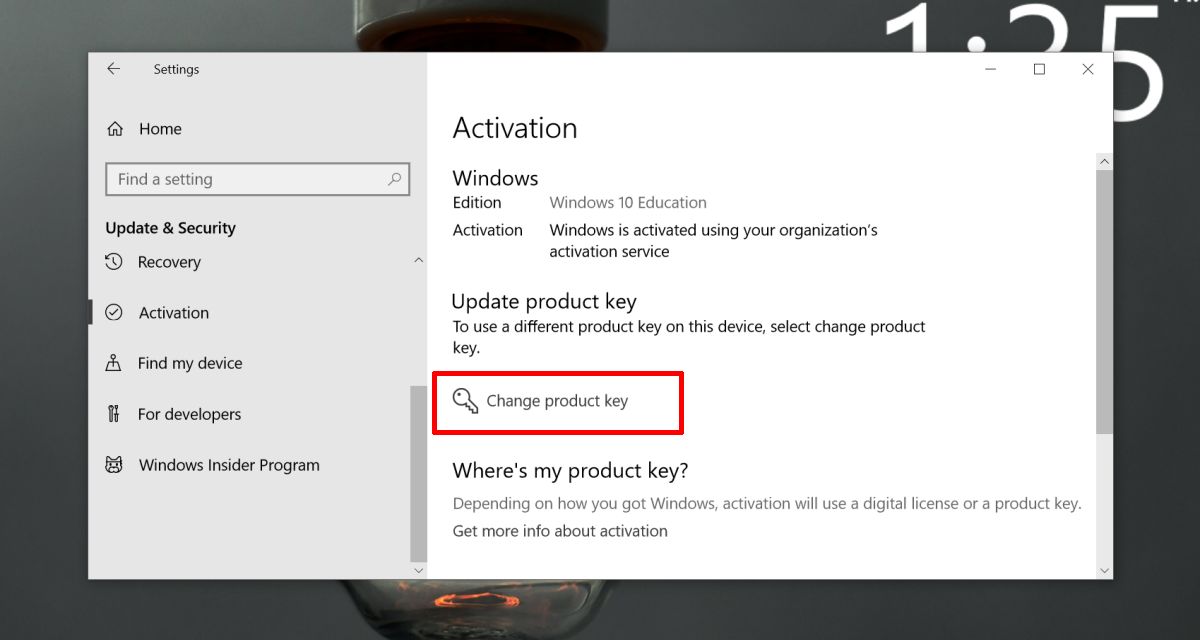













코멘트